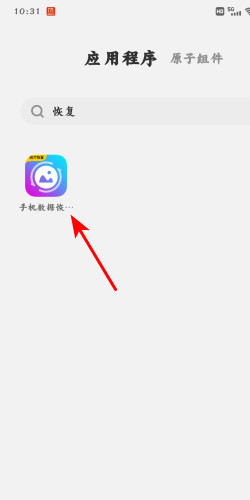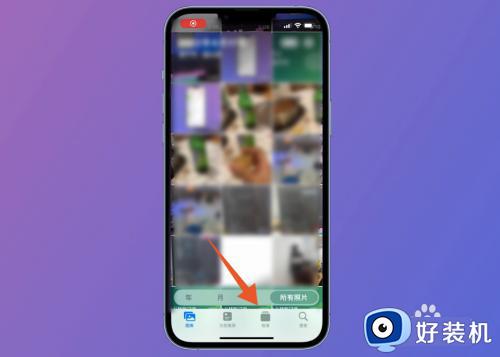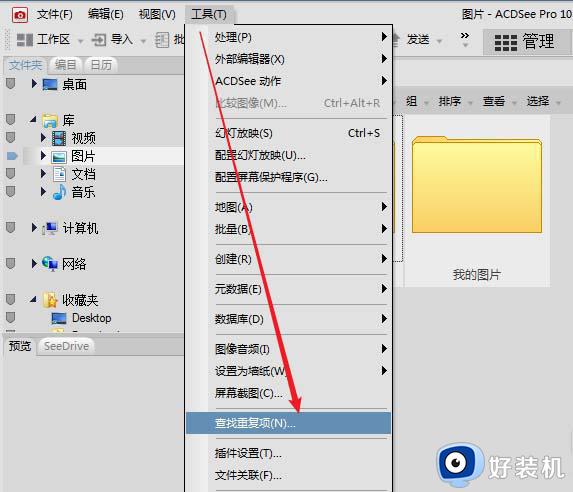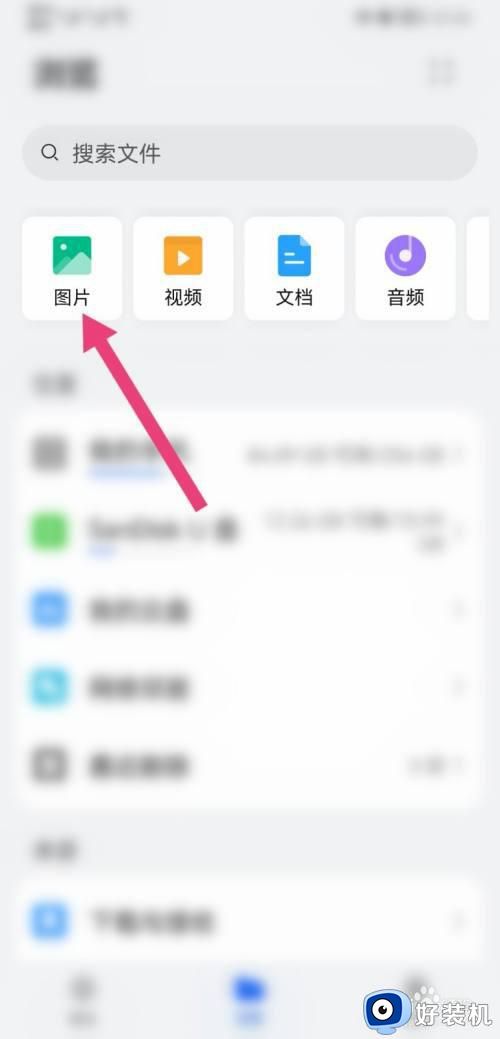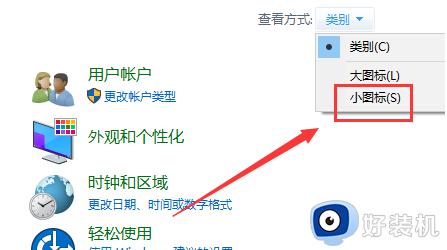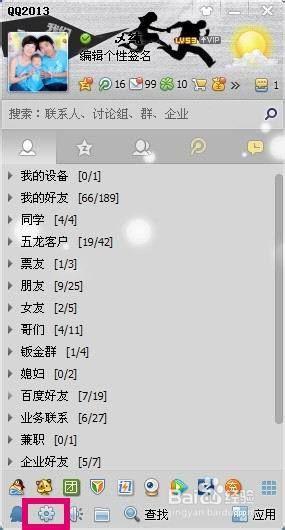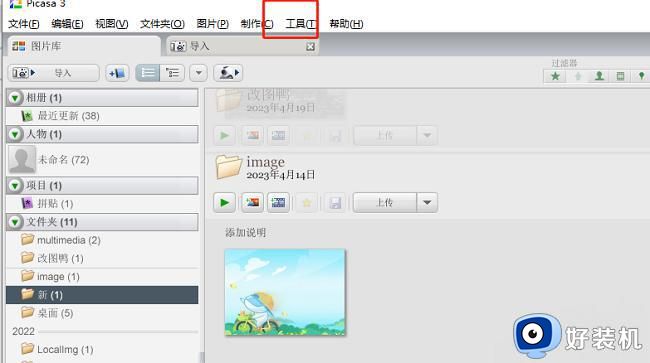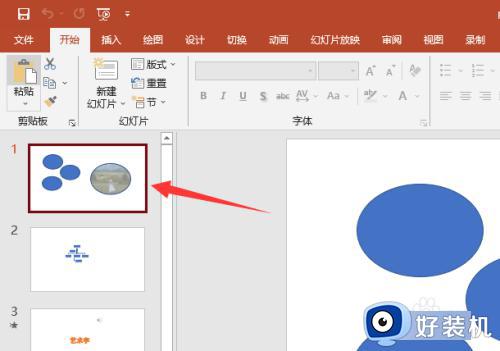qq的照片墙怎么删除 qq如何删除照片墙的图片
时间:2022-04-18 16:13:35作者:run
很多一开始喜欢qq程序中的照片墙可是后来发现不利于自身的隐私,因此就想要将其删除,今天小编教大家qq的照片墙怎么删除,操作很简单,大家跟着我的方法来操作吧。
解决方法:
1.首先我们登录QQ,进入到QQ当中。点击左上角的头像,打开菜单界面,如图所示。
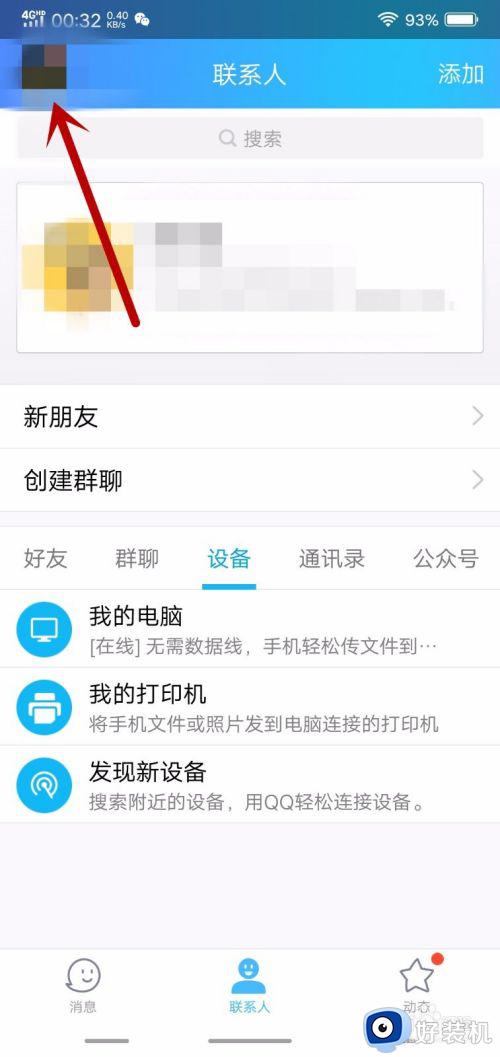
2.然后我们在里面再次点击自己的头像,进入到个人信息界面,如图所示。
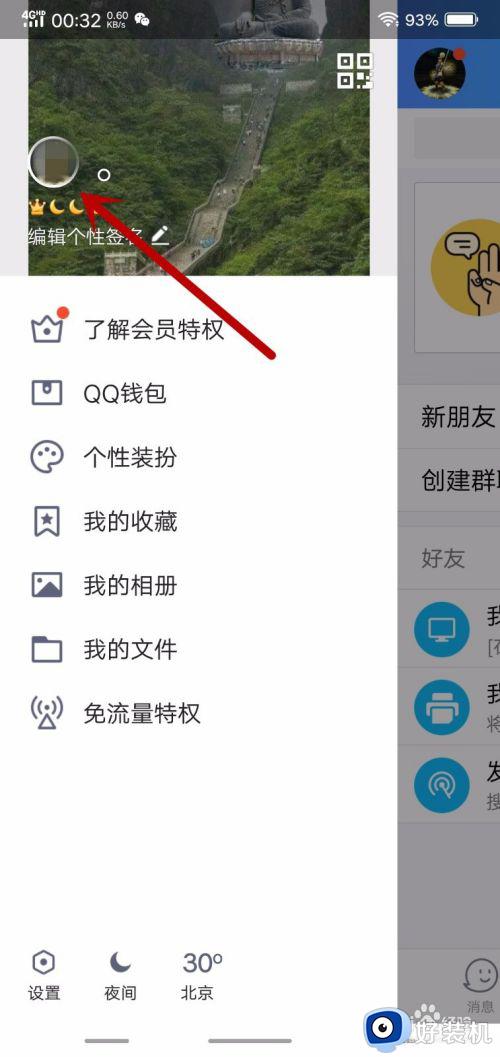
3.然后我们在进入的界面,点击【精选照片】选项,进入到里面,如图所示。
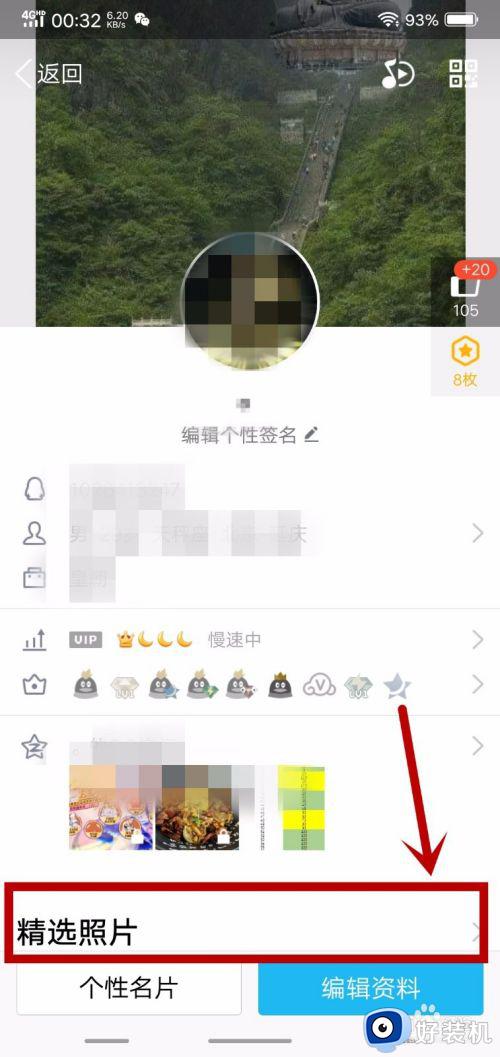
4.之后我们在里面可以看到自己照片墙中全部的照片,我们点击右上角的【编辑】按钮。如图所示。
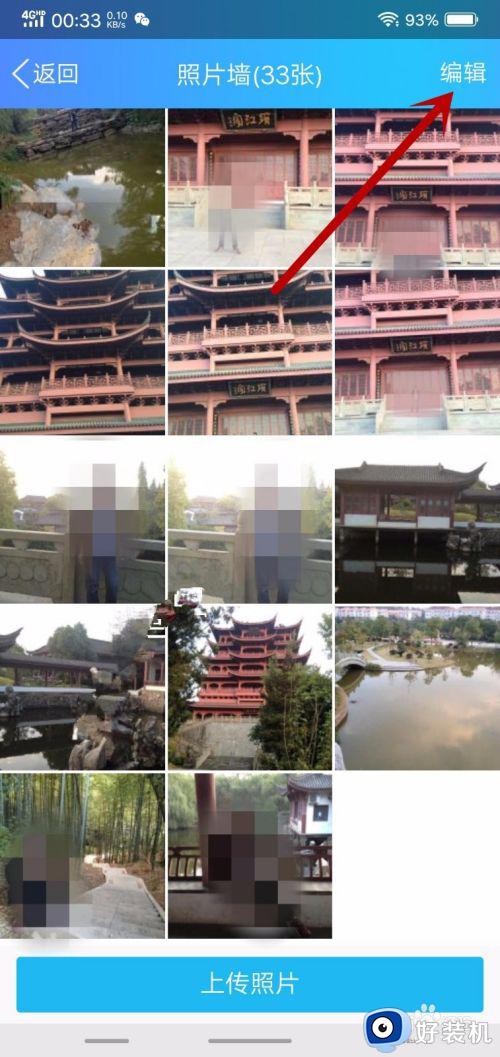
5.之后我们可以看到照片可以进行编辑了,我们勾选需要删除的照片,如图所示。
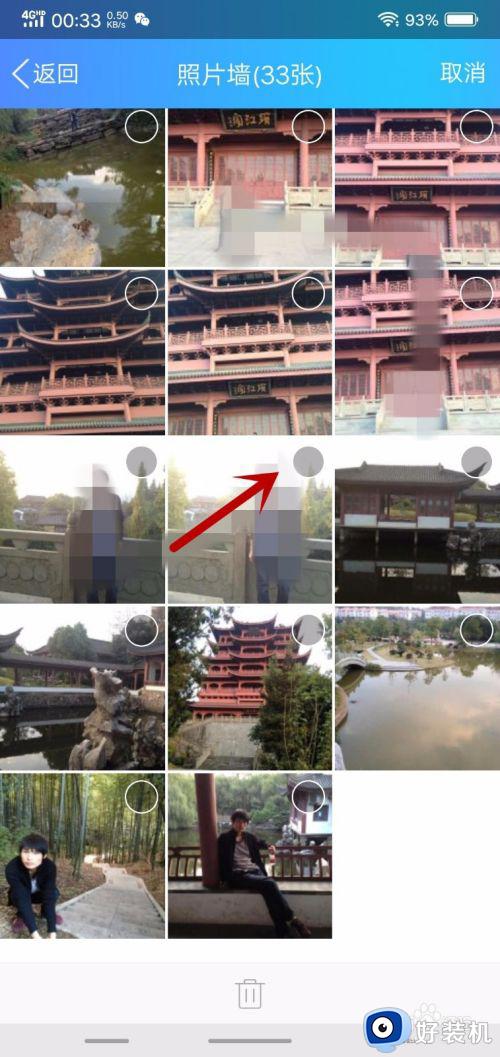
6.勾选完成后,点击最下面的删除按钮,将照片墙的照片删除掉,如图所示。
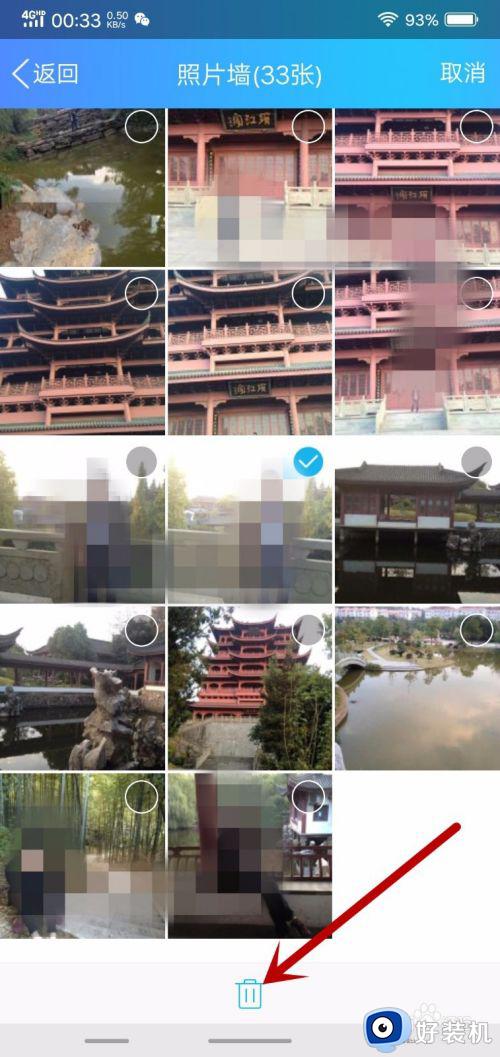
7.之后还会弹出来一个提示,我们点击【确定】,即可删除照片墙的照片成功,如图所示。
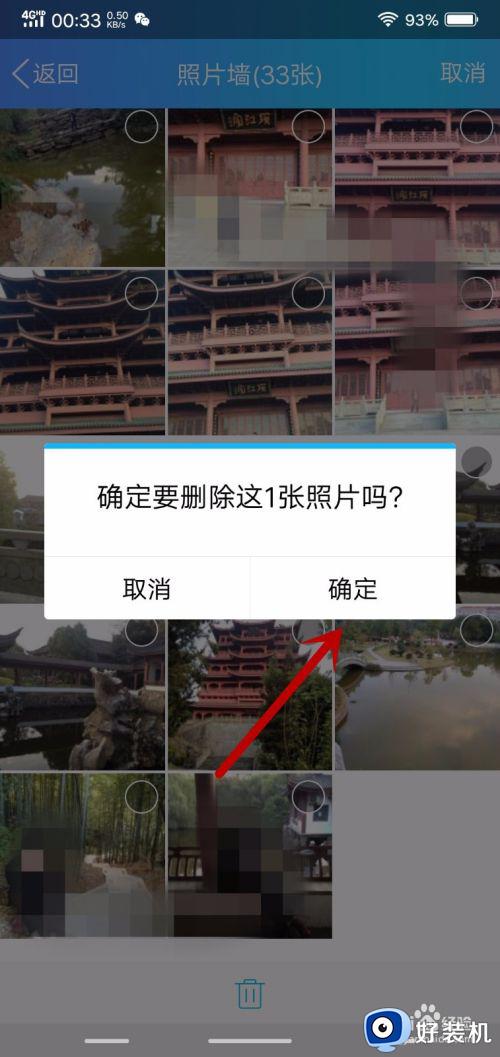
以上就是小编教大家的qq删除照片墙的图片操作方法的全部内容,有需要的用户就可以根据小编的步骤进行操作了,希望能够对大家有所帮助。